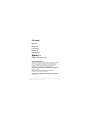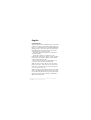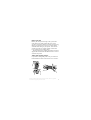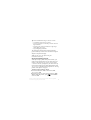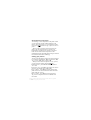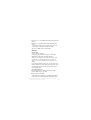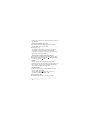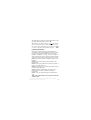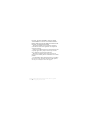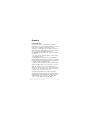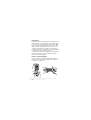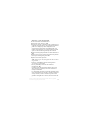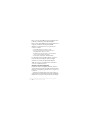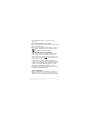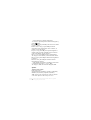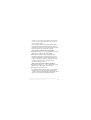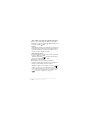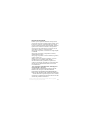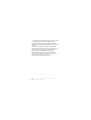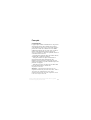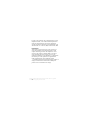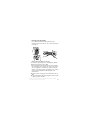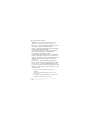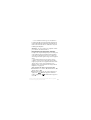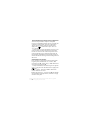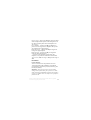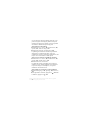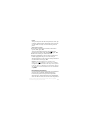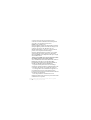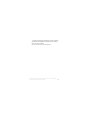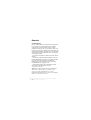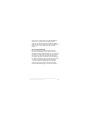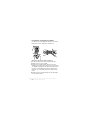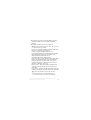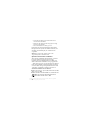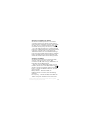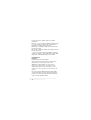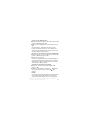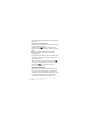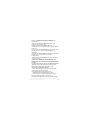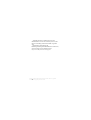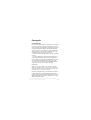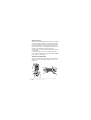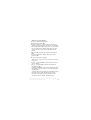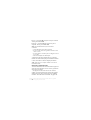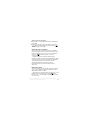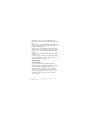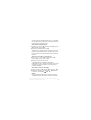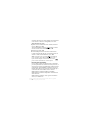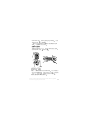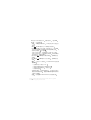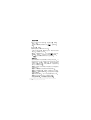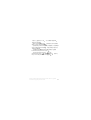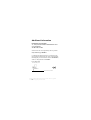La page charge ...
La page charge ...
La page charge ...
La page charge ...
La page charge ...
La page charge ...
La page charge ...
La page charge ...
La page charge ...
La page charge ...
La page charge ...
La page charge ...
La page charge ...
La page charge ...
La page charge ...
La page charge ...
La page charge ...
La page charge ...
La page charge ...
La page charge ...
La page charge ...

This is the Internet version of the user’s guide
© Print only for private use.
23
Français
CommuniCam™
L'appareil photo mobile CommuniCam™ vous permet
de prendre des photos, de les afficher sur l'écran de
votre téléphone et de les envoyer sous forme de pièces
jointes à des e-mails ou en utilisant le service MMS
(Multimedia Message Service). Pour cela, vous devez
disposer d'un abonnement prenant en charge ces
services. Consultez à ce sujet votre opérateur réseau ou
votre fournisseur de services.
L'appareil photo prend en charge les couleurs 24 bits,
autrement dit 16 millions de couleurs.
Vous pouvez utiliser une photo comme fond ou
économiseur d'écran pour l'affichage de votre
téléphone, ou encore l'associer à un contact de votre
répertoire de manière à ce qu'elle s'affiche lorsque cette
personne vous appelle.
Vous pouvez envoyer vos images sur un album Web.
Pour plus d'informations, visitez le site
wap.sonyericsson.com.
Remarque : L'appareil photo fonctionne avec les
téléphones mobiles Sony Ericsson T68i, T68ie, T300 et
T310. Pour plus d’informations sur les autres
téléphones mobiles Sony Ericsson compatibles, visitez
le site www.sonyericsson.com.

This is the Internet version of the user’s guide
© Print only for private use.
24
Lorsque vous branchez votre CommuniCam™ à votre
téléphone mobile, vous accédez automatiquement au
menu de l’appareil photo. Vous pouvez également
accéder au menu en appuyant sur le déclencheur ou en
sélectionnant Jeux et loisirs,
YES
, CommuniCam,
YES
.
Préparation
Avant d’envoyer une image par e-mail, vous devez
entrer les paramètres d’un compte données et d’un
compte de messagerie dans votre téléphone. Avant
d’envoyer une image à l’aide de MMS, vous devez
entrer le numéro de votre centre de service et les
paramètres WAP dans votre téléphone. Ces paramètres
sont fournis par votre opérateur. Voir également le
Guide d’utilisation de votre téléphone mobile.
Le téléphone destinataire d’une photo doit prendre en
charge les transmissions de données et MMS pour
pouvoir recevoir et afficher cette image.

This is the Internet version of the user’s guide
© Print only for private use.
25
Prise et envoi de photos
La modification du format de la photo doit être
effectuée avant la prise de vue. Voir « Format d'image »
à la page 29.
Pour prendre une photo et l’envoyer
1.Connectez l’appareil photo à votre téléphone mobile.
2.Sélectionnez Photographier,
YES
.
3.Tenez le téléphone et l'appareil photo comme indiqué
sur l’illustration. Vous pouvez voir le sujet sur l’écran
de votre téléphone. Le format de la photo est affiché
dans le coin inférieur gauche de l'affichage. Le nombre
de prises de vue effectuées s'affiche dans le coin
inférieur droit.
4.Prenez la photo en appuyant sur le déclencheur ou sur
YES
.
5.Une prévisualisation de la photo apparaît. Pour accepter
la photo, appuyez sur
YES
.

This is the Internet version of the user’s guide
© Print only for private use.
26
6.Une liste d'options apparaît :
Remarque : Si vous voulez faire pivoter une image,
effectuez cette opération avant de l’enregistrer.
• Enregistrer – appuyez sur
YES
pour enregistrer la photo
dans Afficher images dans l’appareil photo.
• Envoyer – appuyez sur
YES
et sélectionnez une méthode
de transfert puis appuyez sur
YES
.
Pour savoir comment envoyer des messages e-mail ou
des messages multimédias, consultez le Guide
d’utilisation de votre téléphone mobile.
L’appareil photo doit rester connecté à votre téléphone
jusqu’à ce que l’image ait été envoyée. Lorsque cette
opération est terminée, revenez à la liste d'options. Pour
garder l’image dans l’appareil photo, sélectionnez
Enregistrer.
• Pivoter droite – appuyez sur
YES
pour faire tourner
l’image vers la droite. Confirmez en appuyant sur
YES
.
• Pivoter gauche – appuyez sur
YES
pour faire tourner
l’image vers la gauche. Confirmez en appuyant sur
YES
.
Conseil : Vous obtiendrez un résultat optimal avec votre
CommuniCam™ :
• si vous respectez une distance de 0,4 mètre
minimum ;
• si vous évitez de photographier des sujets très
contrastés ;
• si vous gardez l'appareil immobile en conservant
l'angle de visée lors de la prise de vue ;

This is the Internet version of the user’s guide
© Print only for private use.
27
• si les conditions d'éclairage sont satisfaisantes.
L'appareil possède un zoom numérique. Déplacez le
joystick du téléphone latéralement pour effectuer un
zoom avant ou arrière tout en visualisant le sujet sur
l'affichage du téléphone.
Remarque : ne portez jamais votre téléphone mobile
par la lanière du CommuniCam™.
Enregistrement et suppression d’images
Lorsque vous acceptez une photo que vous avez prise,
vous accédez à une liste d’options parmi lesquelles
vous pouvez sélectionner Enregistrer. La photo est
alors enregistrée dans Afficher images dans l’appareil
photo.
Si le message Mémoire appareil photo saturée
s’affiche, vous ne pourrez enregistrer de nouvelles
images qu’après en avoir supprimé d’anciennes dans
Afficher images ou les avoir transférées vers le
téléphone. Voir « Enregistrement des images dans le
téléphone » à la page 28.
Pour supprimer des images de l’appareil photo
1.Sélectionnez Jeux et loisirs,
YES
, CommuniCam,
YES
,
Afficher images,
YES
.
2.Sélectionnez l’image que vous voulez supprimer et
appuyez sur ,
YES
. Pour supprimer toutes les
images, appuyez sur et sélectionnez Supprimer
tout,
YES
.

This is the Internet version of the user’s guide
© Print only for private use.
28
Enregistrement des images dans le téléphone
Vous avez la possibilité de copier ou de déplacer
l’image vers le téléphone afin de pouvoir y accéder sans
connecter l’appareil photo. Pour cela, sélectionnez
Afficher images dans le menu de l’appareil photo,
appuyez sur et sélectionnez Copier ds tél. ou
Vers téléphone.
Lorsque vous avez copié ou déplacé une image, vous
pouvez l’utiliser comme économiseur d’écran, fond
d’écran ou l’associer à un contact du répertoire. Vous
pouvez également envoyer plusieurs images dans un
seul message multimédia et transmettre des images en
utilisant une liaison infrarouge ou la technologie sans fil
Bluetooth.
Visualisation des images
Pour visualiser les images que vous enregistrées dans
l’appareil photo, sélectionnez Jeux et loisirs,
YES
,
CommuniCam,
YES
, Afficher images,
YES
, sélectionnez
une image et appuyez sur
YES
.
Lorsque vous êtes dans la liste d’images sous Afficher
images, vous pouvez en sélectionner une et appuyez sur
pour :
• Envoyer l’image – appuyez sur
YES
et sélectionnez
Comme MMS ou Via e-mail.
• Obtenir des Infos image – appuyez sur
YES
pour afficher
des informations telles que le nom, le format et le type
de fichier de la photo.

This is the Internet version of the user’s guide
© Print only for private use.
29
• Copier ds tél. – appuyez sur
YES
pour copier les photos
dans le téléphone afin qu’elles soient enregistrées à la
fois dans l’appareil photo et dans le téléphone sous
Mes images.
• Vers téléphone – appuyez sur
YES
pour déplacer la
photo vers Mes images dans le téléphone afin qu’elle
soit supprimée de l’appareil photo.
• Supprimer image – appuyez sur
YES
pour supprimer
l’image de l’appareil photo.
• Supprimer tout – appuyez sur
YES
pour supprimer
toutes les photos de l’appareil.
Si vous avez enregistré des images dans votre
téléphone, vous pouvez les afficher en sélectionnant
Jeux et loisirs,
YES
, Mes images,
YES
, puis une image et
YES
.
Paramètres
Format d'image
Vous avez le choix entre les paramètres suivants :
Très grand format (TGF (640x480)), grand format
(GF (320x240)), format moyen (FM (160x120)), petit
format (PF (80x60)).
Remarque : Vous pouvez envoyer tous les formats
d'image sous la forme d'une pièce jointe à un e-mail.
Dans un message multimédia, les photos sont toujours
envoyées au format 160 x 120, sauf si vous spécifiez le
format 80 x 60.

This is the Internet version of the user’s guide
© Print only for private use.
30
Si vous choisissez un format d'image plus petit, vous
pouvez enregistrer davantage de photos avant que la
mémoire de l'appareil soit saturée. Il n'est pas possible
de modifier le format d'une photo déjà prise.
Pour définir le format d'image
1.Sélectionnez Jeux et loisirs,
YES
, CommuniCam,
YES
,
Options,
YES
, Taille de l’image,
YES
.
2.Sélectionnez un format, puis appuyez sur
YES
.
L'équilibrage des blancs est une fonction permettant
d'optimiser les couleurs d'une photo. Nous vous
conseillons de conserver cette option sélectionnée, sauf
lorsque vous voulez obtenir un effet spécial.
Pour activer ou désactiver l'équilibrage des blancs
1.Sélectionnez Jeux et loisirs,
YES
, CommuniCam,
YES
,
Options,
YES
, Equilibr. blancs,
YES
.
2.Sélectionnez Activé ou Désactivé.
La qualité de l’image est meilleure sur l’écran d’un
ordinateur que sur celui du téléphone. Pour améliorer
l’aspect de l’image sur le téléphone, vous pouvez
modifier le contraste de l’écran.
Pour modifier le contraste de l’écran du téléphone
1.Sélectionnez Réglages,
YES
, Affichage,
YES
, Contraste,
YES
.
2.Pour augmenter le contraste, appuyez sur ,
YES
. Pour
le diminuer, appuyez sur ,
YES
.

This is the Internet version of the user’s guide
© Print only for private use.
31
Effets
Vous pouvez ajouter un effet à une photo (un cadre, par
exemple). L'effet doit être sélectionné avant la prise de
vue. Si l'effet et le sujet vous conviennent, prenez la
photo.
Pour ajouter un effet
1.Si le menu CommuniCam est affiché, sélectionnez
Options,
YES
, Effets,
YES
.
Vous pouvez également appuyer sur lorsque
l'appareil est en mode viseur. Sélectionnez Effets,
YES
.
2.Choisissez un effet, puis sélectionnez
YES
.
3.Appuyez sur
NO
pour revenir au menu CommuniCam.
L'effet s'appliquera tant que vous n'en aurez pas
sélectionné d'autres ou que vous ne l'aurez pas désactivé
en sélectionnant Aucun effet,
YES
.
Conseil : Lorsque l'appareil est en mode viseur,
appuyez sur à plusieurs reprises pour examiner
les différents effets. Au moment où vous prenez la photo,
l’effet en cours sur l’affichage est sélectionné. Appuyez
sur pour revenir au mode viseur sans sélectionner
d’effet.
Informations importantes
Comme le réseau sur lequel fonctionne votre téléphone
est fourni par un opérateur indépendant de Sony
Ericsson, Sony Ericsson ne peut être responsable
d'aucune façon, du fonctionnement, de la disponibilité,
de la zone de couverture, des services ou de la portée de

This is the Internet version of the user’s guide
© Print only for private use.
32
ce réseau. Sony Ericsson ne garantit pas que la
connexion au réseau s'effectuera sans interruption ni
que celle-ci sera exempte de toute erreur.
Gardez votre produit au sec.
N'exposez pas le produit à des températures extrêmes.
N'exposez pas le produit à la chaleur des bougies, des
cigarettes, des cigares, des flammes nues, etc.
Ne faites pas tomber, ne jetez pas, ne pliez jamais le
produit ; cela risquerait de l'endommager.
N'essayez pas de démonter le produit. Il ne contient
aucune pièce pouvant être réparée par l'utilisateur.
Ne portez jamais votre téléphone mobile par la sangle
du CommuniCam™.
Traitez votre produit avec soin et conservez-le dans
un endroit propre, à l'abri de la poussière.
NE LAISSEZ PAS LES ENFANTS JOUER AVEC LE
PRODUIT CAR CELUI-CI CONTIENT DES
PETITES PIECES POUVANT SE DETACHER ET
CREER UN RISQUE D'ETOUFFEMENT.
Le produit ne doit jamais être mis à la décharge
municipale. Veuillez consulter la réglementation locale
concernant l'élimination des produits électroniques.
Les changements ou les modifications apportés à ce
CommuniCam™ sans l'accord explicite de Sony
Ericsson peuvent annuler le droit de l'utilisateur de faire
fonctionner cet équipement.
Fixez uniquement le CommuniCam™ à des
téléphones mobiles Ericsson ou Sony Ericsson destinés
à l'utilisation de ce produit.
La page charge ...
La page charge ...
La page charge ...
La page charge ...
La page charge ...
La page charge ...
La page charge ...
La page charge ...
La page charge ...
La page charge ...
La page charge ...
La page charge ...
La page charge ...
La page charge ...
La page charge ...
La page charge ...
La page charge ...
La page charge ...
La page charge ...
La page charge ...
La page charge ...
La page charge ...
La page charge ...
La page charge ...
La page charge ...
La page charge ...
La page charge ...
La page charge ...
La page charge ...
La page charge ...
-
 1
1
-
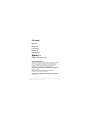 2
2
-
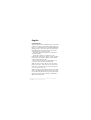 3
3
-
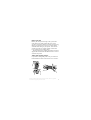 4
4
-
 5
5
-
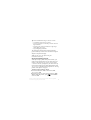 6
6
-
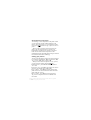 7
7
-
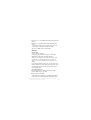 8
8
-
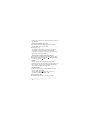 9
9
-
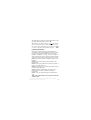 10
10
-
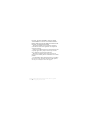 11
11
-
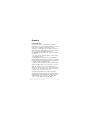 12
12
-
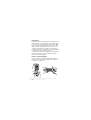 13
13
-
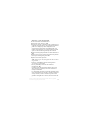 14
14
-
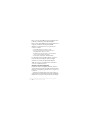 15
15
-
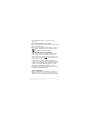 16
16
-
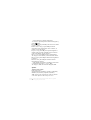 17
17
-
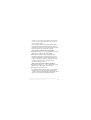 18
18
-
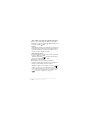 19
19
-
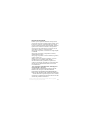 20
20
-
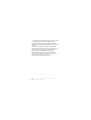 21
21
-
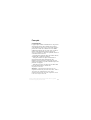 22
22
-
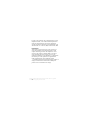 23
23
-
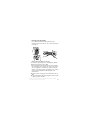 24
24
-
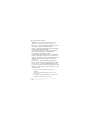 25
25
-
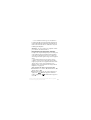 26
26
-
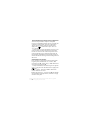 27
27
-
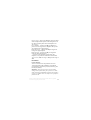 28
28
-
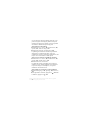 29
29
-
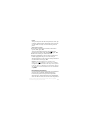 30
30
-
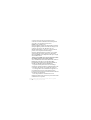 31
31
-
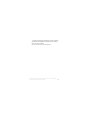 32
32
-
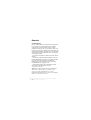 33
33
-
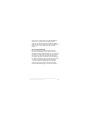 34
34
-
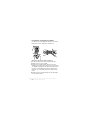 35
35
-
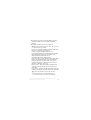 36
36
-
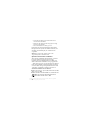 37
37
-
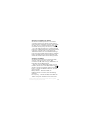 38
38
-
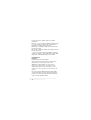 39
39
-
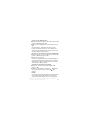 40
40
-
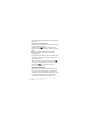 41
41
-
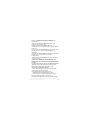 42
42
-
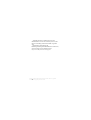 43
43
-
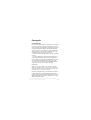 44
44
-
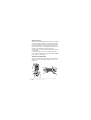 45
45
-
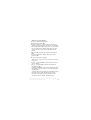 46
46
-
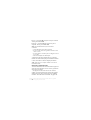 47
47
-
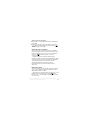 48
48
-
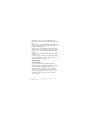 49
49
-
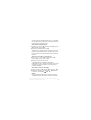 50
50
-
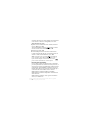 51
51
-
 52
52
-
 53
53
-
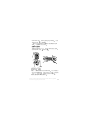 54
54
-
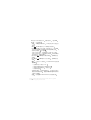 55
55
-
 56
56
-
 57
57
-
 58
58
-
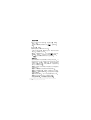 59
59
-
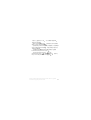 60
60
-
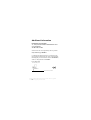 61
61
-
 62
62